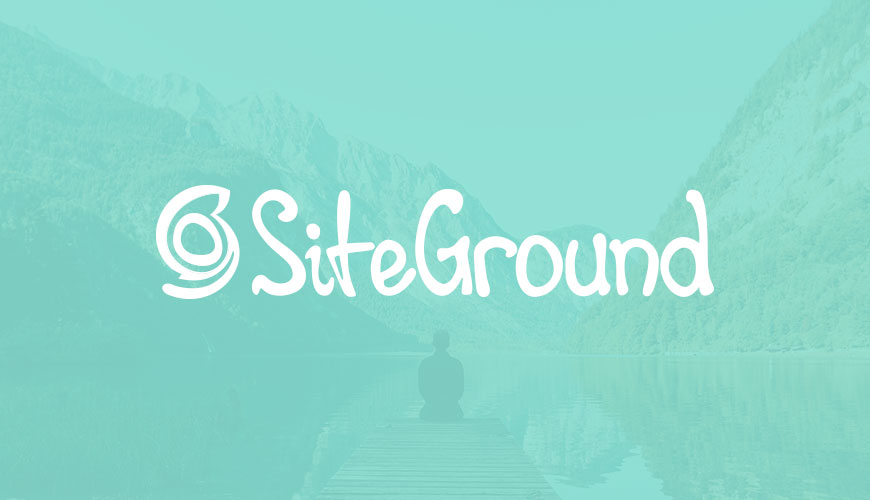這篇文章最後更新日期:2023 年 11 月 13 日 | 作者: Mack Chan
超過 10 年的使用主機經驗分享,從國中年代開始接觸 WordPress,那時候這個開源程式還是一個只能撰寫心情文章的部落格,沒有基礎網站設計的能力,和現在的樣子有很大的差異,也見證了不少人的成長歲月。
從前使用 Adobe Dreamweaver 和 Squarespace 接案子真的很不方便,慢慢轉為使用 WordPress,雖然還不算是可以很大的自由發揮,但這個由全球很多志願者貢獻的內容管理系統,在今天已經成長到非常強大,是不少接案者的唯一首選。
網域的變化相對較少,但和網域相關的服務日新月異,例如 CDN 和快取功能,現在還有防止 DDoS 攻擊的能力。反倒主機硬件的性能,有著飛躍的進步,像這次介紹的美國主機 SiteGround 教學,效能超卓和穩定,但價錢竟能每月不到美金 $4 就可以擁有,是從前無法想像得到。
國際上專家推薦的主機,擁有優秀的主機後,已經解決掉很多不必要的煩惱,省下更多時間去做有義意的事情。這也是 WordPress 官方推薦新手使用 SiteGround 的原因和評價,國際上大部分的開發團隊和教學網站都推薦這公司不是沒有原因。
這家主機商以客戶服務聞名,每月還舉辦最佳客戶服務人員大獎,以激勵員力不停努力服務客戶,也難怪投訴率這麼低。網站主機的當機率也是不少站長擔心的事情,這家主機商出現故障的頻率非常低,我使用過 2 – 3 年都沒出現過一次較長的當機,工程師在您未察覺時已經完成修服工作。
了解 WordPress 如何成為建立網站的最佳選擇?

只需要懂得基本電腦操作、上網的技巧、基本處理圖像和文書軟件的技巧,即可以符合制作網站的最低要求,有時候可能需要一點英語的能力,不竟國外的資源比較豐富,懂英語學習的效益會比較快,也歡迎來到我們的 Facebook 學習社團,大部分熱心的團員都會無私地協助您。
引用 WordPress 官方統計數據 的分析數據,我們可以簡單地看出 WordPress 在全球的市場佔有率。平均每 100 個網站,當中就有 35 個是使用 WordPress 的程式建立,所以您也會得到很多的資源協助,因為這是一個完整的生態鏈,在學習的過程中,您不會感到孤單無助。
基於開放源始碼的精神,任何人都可以分享到 WordPress 免費的成果,這有賴全世界一直默默無私貢獻的志工和朋友們。
除了購買主機和網域外,您可以完全不花分文,享受到不錯的網站功能和美術素材等資源,這低成本的微型創業,可以打開您的另一個人生。
透過 WordPress 官方推薦的主機開始網站規劃
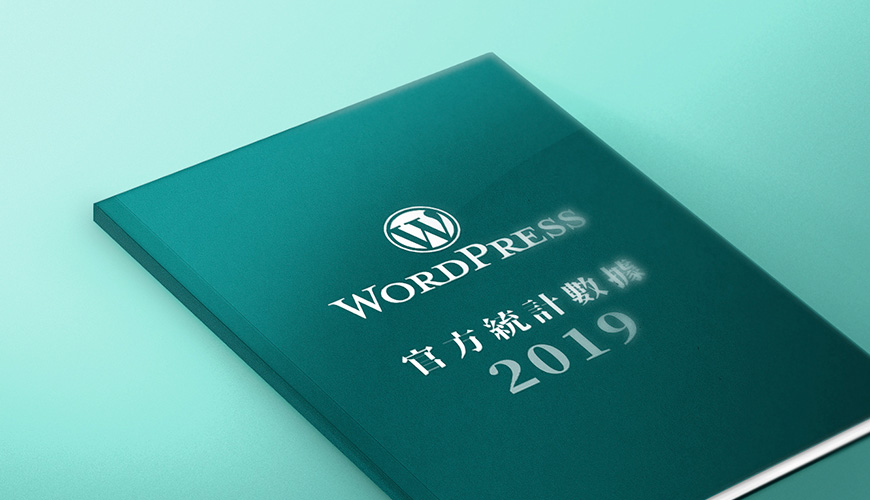
前言
隨著科技的進步,現在想建立一個屬於自己的網站,已經沒有從前般困難。也可以說從前煩瑣的步驟,已經不用學習者自己親身去學習。性價比非常高、價錢便宜和性能優異良好的客戶服務,全年不間斷的服務。
難怪成為官方推薦的主機商清單之一,在您購買完 SiteGround 的主機服務,您怎至看不到【安裝】的過程,大部分主機商都主打優秀的託管服務,只怕您沒有一個創業的心態。
適合什麼人?
第一次自行架設網站或從其他虛擬主機商,轉到更好的主機商。以美國為首的主機商,更加把大部分的操作,
接近完全自動化處理。
這次介紹給第一次學習建立網站的例子就是非常知名的 SiteGround。
由年輕人至老年人透過閱讀以下完整的教學,都能輕鬆建立個人網站
推薦理由
| WordPress 官方推薦 |
| 價格低廉,每月美金 $6.99 |
| 一流的客戶服務 |
| 30 天全額退款保證 |
| 7天 x 24 小時 x 365 日運作 |
| 99.9 網站上線率 |
| 免費的 SSL 證書 |
| 網站搬家一次 收費約 $30 美金起 |
| 自動安裝 WordPress |
| 自動安裝資料庫 |
| 免費電郵帳號 |
| 無限 MySQL 資料庫 |
| 無限子域名 |
| SiteTools 控制面版 |
| WordPress 自動更新 |
| WordPress 基本保安支援 |
| SSD 高速硬碟 |
| 官方自主開發高速快取 |
-
✅ SiteGround 台灣受歡迎嗎?
在很多台灣、香港和馬來西亞的 WordPress 教學部落格和網站,都喜歡推薦 SiteGround 這個美國主機,因為相較傳統的虛擬主機(Shared Web Hosting)規格上都比較弱,SiteGround 這類較新的全代管型 WordPress 主機,但價格上下降到虛擬主機的相約水平,所以主機的品質和效能非常高,但價格沒有太貴,受到大部份台灣、香港和馬來西亞的站長喜愛。
-
✅ SiteGround 缺點多嗎?
如果以第一次建立網站的新手來說,比較明顯的缺點有數個,第一是 SiteGround 並沒有送贈第一年的域名(Domain),新向要多花一點小錢購買獨立的域名。第二是由於 SiteGround 是規格較高的全代管型 WordPress 主機,原來的費用較一般虛擬主機高出不少,如果新手在【首購優惠】之後,可能會認為續約費用太貴。最後,SiteGround 不接受分佈式拒絕服務(DDoS)攻擊、黑客攻擊和其他類似事件擔保,只是會盡力協助站長解決問題,但發生的這類問題是非常罕見。
-
✅ SiteGround 支援中文介面嗎?
和其他國外的網站主機商相同,大部分都不支援中文語言和介面,以英文為常見的介面,不過新手不容擔心,一般並不會出現複雜和太多專業名詞,不會導致新向購買主機時會遇到卡關,市場上的中文圖文教學也非常豐富,當然您也可以按著我們的詳盡教學作為您的參考。
-
✅ SiteGround 續約有什麼要注意?
如果您是第一次在 SiteGround 購買主機,這個稱為【首購優惠】,平均有 50% 至 70% 優惠折扣,您可以選擇購買 1 年至 3 年,這次優惠是單次性的。在之後的【續約】之中,您「無法再使用這個吸引的優惠」,所以我們強烈建議大家購買 2 年以上的主機方案,不然續約費用的增加,會加重您的主機開支。
本次介紹 SiteGround 的 WordPress Hosting 方案
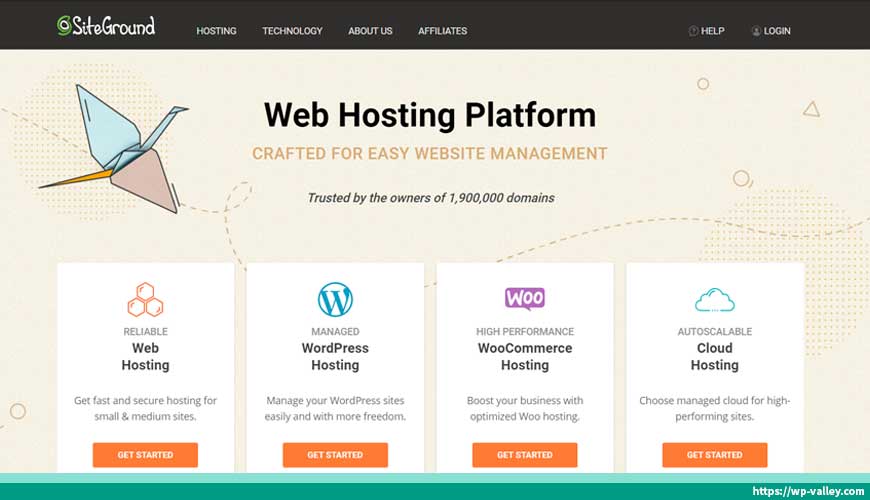
為了節省新手評估及選擇【網站主機】的時間
我們以國外評分非常高和穩定性極佳的網站主機商 SiteGround 為例子作介紹
這也是我們社群其中一間最為推薦的網站主機商
SiteGround 主要提供 4 種網站主機服務
標準網站主機(Web Hosting)
Web Hosting(通用型網站主機)
沒有指定用途的主機方案
可以架設任何的網站程式
WordPress 優化主機(WordPress Hosting)
這個就是我們將會教學的主機方案,
對 WordPress 的特性和效能提供由
官方工程師的優化和調整的主機
是最適合新手的選擇呢
電子商務(WooCommerce Hosting)
電子商務優化主機
適合架設電子商務網站
建議使用【GoGeek】的主機方案
已獲取最優厚的主機資料
這配置已經能夠滿足一般小型網站的需要了
雲端主機(Cloud Hosting)
雲端主機 最高級的主機方案,把供非常多的可能性
性能也是最高和可以自訂化主機的配置
相對地,價錢也相較昂貴
SiteGround 加載時間
網站的上線時間(Uptime)是非常重要的指標,這方面 SiteGround 接近滿分,介乎在 99.999% 至 100% 之間。一年平均是 1 次至 3 次短暫的離線,如果從過去數年的分析結果來說,以這個便宜的價錢,卻可以擁有這麼高的服務品質,實屬罕見。沒有人希望自己的網站會斷線很久,雖然這個問題的影響因素有很多,接近無法避免,這非常考慮主機商的管控能力。
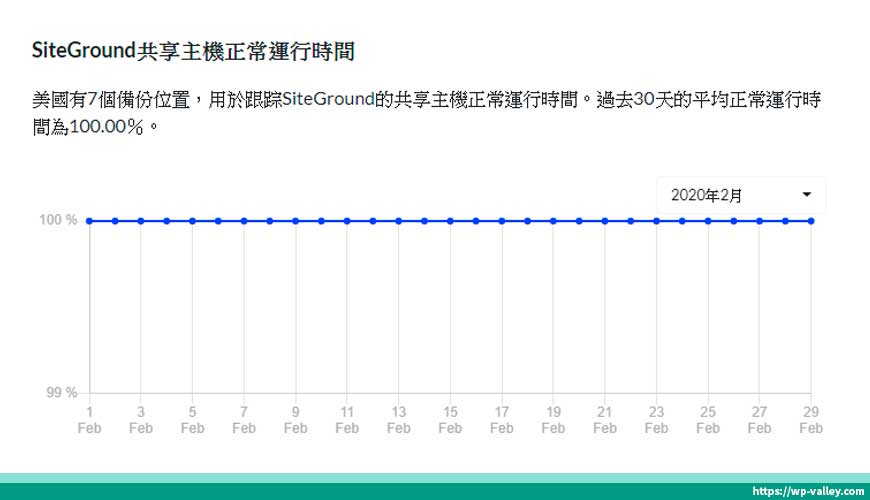
SiteGround 加載時間和正常運行時間測試
他們現在使用 Google 的雲主機(GCP),在台灣、東京和新加坡有獨立的機房,速度達到業界的頂峰,大部分虛擬主機都無法達到 50 ms 至 250 ms 這個高速的水平,也反映在 FFTB 的評分之上。不過 SiteGround 的服務雖然快,但有限制每月人次流量,所以說沒有完美的主機商,但對第一次建立網站的新手來說,資源是非常足夠和合理。
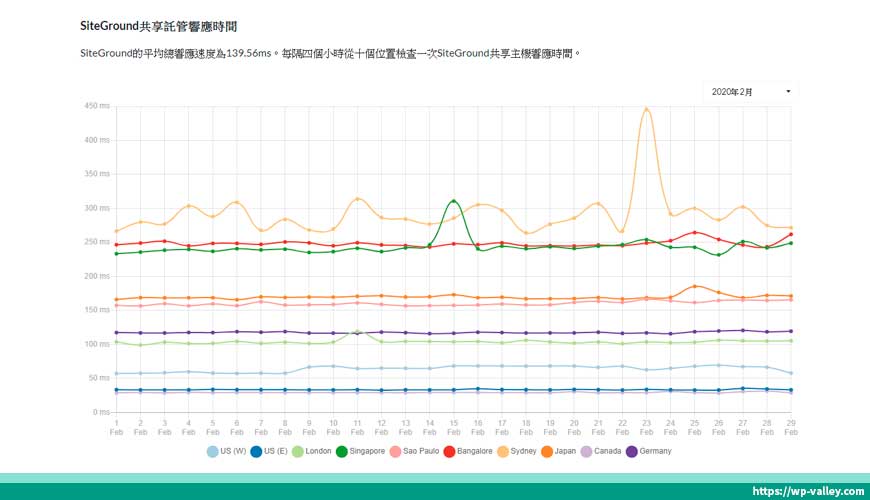
SiteGround 擁有 3 大核心優勢
技術優勢:快速採用最佳技術和內部解決方案
開發智能內部解決方案並採用創新技術是我們的激情和技巧。他們是安全帳戶隔離的先驅,並且是最早使用 Linux 容器的公司。他們大量定制了這種新的輕量級虛擬化方法,以確保它符合我們的安全性和可靠性標準。一旦推出,他們便為客戶引入了定制的“讓我們加密 SSL”功能。我們開發了專有的 AI 軟件,每天可防止超過 500 萬次暴力攻擊。這僅僅是開始。他們永不停止創新,為您帶來最好的服務。
全面管理的服務:託管服務帶來更多便利
他們認為託管是一種使他們的客戶能夠專注於其核心業務並使託管維護脫離其瑣事清單的方式。他們提供WordPress 自動更新,您可以按自動執行或排程進行更新。運行最新的 PHP 版本,但允許您在版本之間進行切換。他們為您的網站啟用了靜態緩存,但是您可以輕鬆地將其關閉或添加更多等級,例如動態緩存和內存緩存,從而獲得所需的性能。
安全至上的心態:持續的安全監控和預防是 SiteGround 的標準
他們擁有一支由專業的安全專家組成的團隊,負責跟踪服務器和網站級別的日常軟件漏洞。他們積極編寫安全修服檔和增強功能以防止可能的攻擊。僅在過去的一年中,我們向 Web 應用程序防火牆中添加了300個自定義規則,從而阻止了多個已發現但尚未解決的第三方軟件漏洞。
✅ StartUp 計劃(優惠生效中)
適合第一次建立網站,而且預算有限的用家,每月只需要 $6.99 美元即可以建構您的理想網站,由於是新手方案,只允許建立一個網站,並不限制網站的流量,但每月約允許 10,000 個訪客(每日約 330 個訪客人次),對新手非常足夠。提供 10 GB 的網站空間讓您存放圖片和檔案,一般不用擔心不夠用,免費為您自動安裝 WordPress,網站搬家遷移收費約 $30 美金起,您可以使用一鍵安裝 SSL(Let’s Encrypt) 綠色鎖頭。您也不用擔心 E-mail、MySQL 資料庫、每日備份等問題,SiteGround 通通為您處理了。提供 Level 1 的 SuperCacher 靜態快取和 24 小時全天候的線上即時客戶服務。
✅ GrowBig 計劃(優惠生效中)
適合預算較充足的用家,我們最推薦的方案,每月只需要 $9.99 美元即可以建構您的理想網站,雖然是新手方案,允許建立無限個網站,並不限制網站的流量,但每月約允許 25,000 個訪客(每日約 830 個訪客人次),對新手非常足夠。提供 20 GB 的網站空間讓您存放圖片和檔案,一般不用擔心不夠用,免費為您自動安裝 WordPress,網站搬家遷移收費約 $30 美金起,您可以使用一鍵安裝 SSL(Let’s Encrypt) 綠色鎖頭。您也不用擔心 E-mail、MySQL 資料庫、每日備份等問題,SiteGround 通通為您處理了。提供 Level 3 的 SuperCacher 靜態快取和 24 小時全天候的線上即時客戶服務。
✅ GoGeek 計劃(優惠生效中)
適合希望架設【電子商務】網店的用家,是效能最強的方案,每月只需要 $14.99 美元即可以建構您的理想網站,還提供針對網店的強化功能。雖然是希望擴展業務的客戶,允許建立無限個網站,並不限制網站的流量,但每月約允許 100,000 個訪客(每日約 3,300 個訪客人次),對網店是非常足夠。提供 30 GB 的網站空間讓您存放圖片和檔案,一般不用擔心不夠用,免費為您自動安裝 WordPress,網站搬家遷移收費約 $30 美金起,您可以使用一鍵安裝 SSL(Let’s Encrypt) 綠色鎖頭。您也不用擔心 E-mail、MySQL 資料庫、每日備份等問題,SiteGround 通通為您處理了。提供 Level 3 的 SuperCacher 靜態快取和 24 小時全天候的線上即時客戶服務。
WordPress Hosting 方案為新手而設
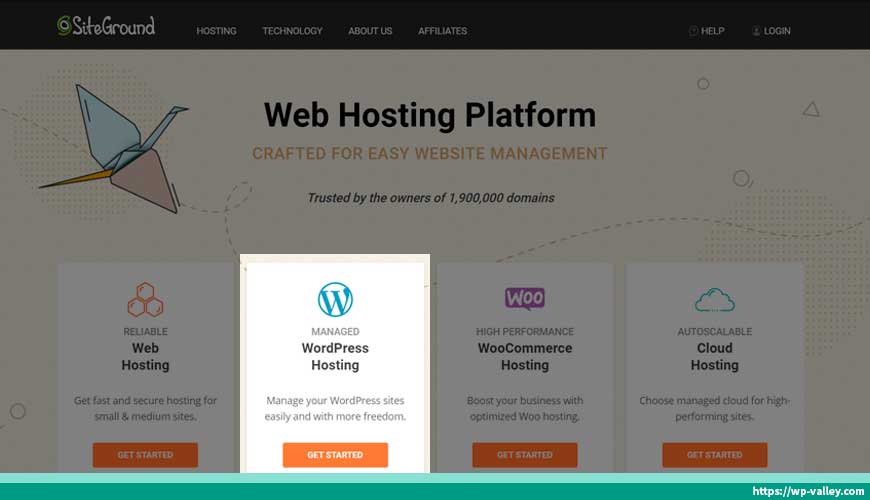
我們建議新手
選擇 WordPress Hosting ( WordPress 優化主機 )
這最符合新手的利益
因為我們主要是以 WordPress
這一套架站工具建立網站
選擇這個網站主機的優勢
就是因為 SiteGround
已經為我們優化了主機伺服器的環境
SiteGround 的 GrowBig 適合大部分新手
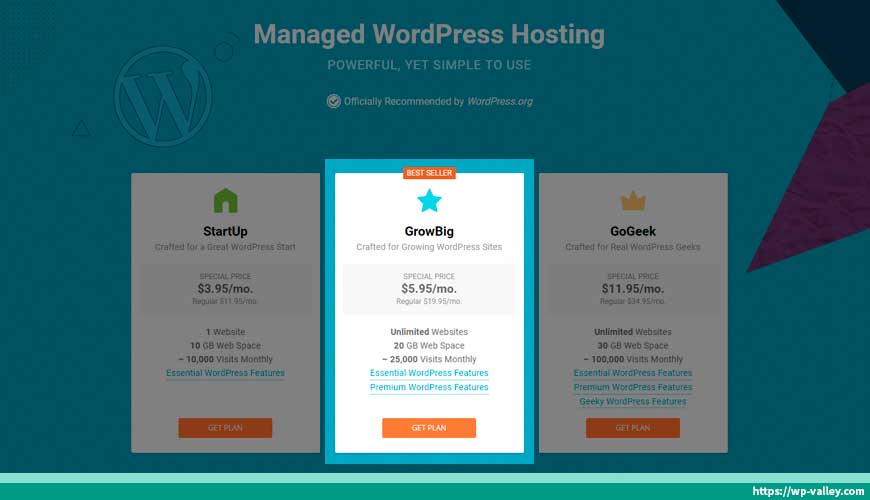
在選擇 WordPress Hosting ( WordPress 優化主機 ) 之後
會看到他們為我們提供 3 種方案
分別如下;
為什麼推薦 GrowBig 方案?
根據我們的社群和其他數據統計
SiteGround 的 GrowBig 主機方案
是最受歡迎的計劃
除了享有優秀的服務外
價格也是非常實惠
容易讓新手負擔
GoGeek 主機方案是什麼?
適用架設電子商務和高流量的網站為主
不過如果您希望建立的是小型的電子商務網站
應該擇擇 GoGeek 高級效能計劃較為適合
因為要運行電子商務的運作
對主機有一定的要求
GoGeek 有針對電子商務網站進行的優化項目
包括每日備份和建立影子測試網站等
什麼是網域 Domain?
大家都有使用【智能手機】吧?
現在已經非常普及,
電話號碼是一組數字
例如 31243546876 是電話號碼
這相當於網站的 IP 位址
大家都是一組【獨立】和【不會重複】的
數字組成的記號
試想想,您希望撥出電話
告訴媽媽這天不會回家吃飯
您希望記住長長和沒意義的
電話號碼嗎?
例如 31243546876 是您媽的電話號碼
但當您購買了一個【網域名稱 Domain Name】
後您就可以用【媽媽】來代表您媽的電話號碼
往後,您指要找到【媽媽】這個名字
按下去,就能聯絡到媽媽
而不需要【強制記住】
擁長的一組數字
希望新手可以了解到這觀念呢
簡介網域名稱
新手最常忽視【網域名稱】這個關鍵的因素,看似是非常簡單和平平無奇,但在往後整個網站制作的階段中,將會發揮非常影響深遠的《蝴蝶效應》
網域名稱
簡稱域名、網域,是由一串用點分隔的字元組成的網際網路上某一台電腦或電腦組的名稱,用於在資料傳輸時標識電腦的電子方位。域名可以說是一個IP位址的代稱,目的是為了便於記憶後者。
例如,wikipedia.org 是一個域名,和 IP 位址 208.80.152.2 相對應。
深入認識網域
我們有為網域創建了獨立的課程
如果有空請按以下連結前往學習
學習時間應該不會超過半天
讓您對網域有基本的認識和觀念
從 NameCheap 購買域名
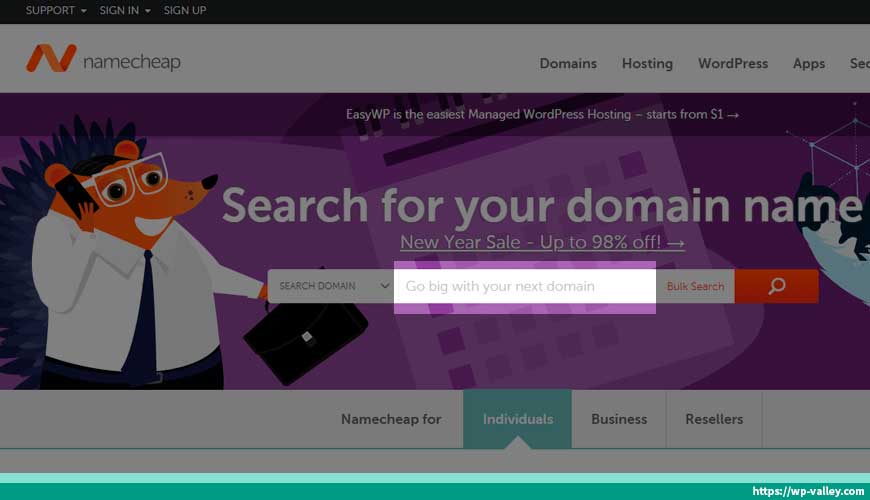
為公司取好網址,簡單和容易記憶是大前題,不要讓人容易誤會的網域名稱,只支援小草英文字和【-】,其他都不能使用和不建議。
需要隱私保護?NameCheap 有提供免費的域名隱私保護,這樣別人便無法使用 Who is 的功能,查詢到域名持有人的個人聯絡資料
首次購買可享優惠,通常少於 $10 美金,就可以購買一個專業的【.com / .org 或 .net】,詳情請多留意社團的優惠資訊
注冊個人帳號和填寫資料

這部分應該沒有困難
主要都是輸入一些基本個人資料
然後會收到 NameCheap 的確認電郵
點擊激活電郵,讓您的帳戶生效
這流程大家應該不會陌生
大部分國外的服務商都是相同
確認域名訂單名細
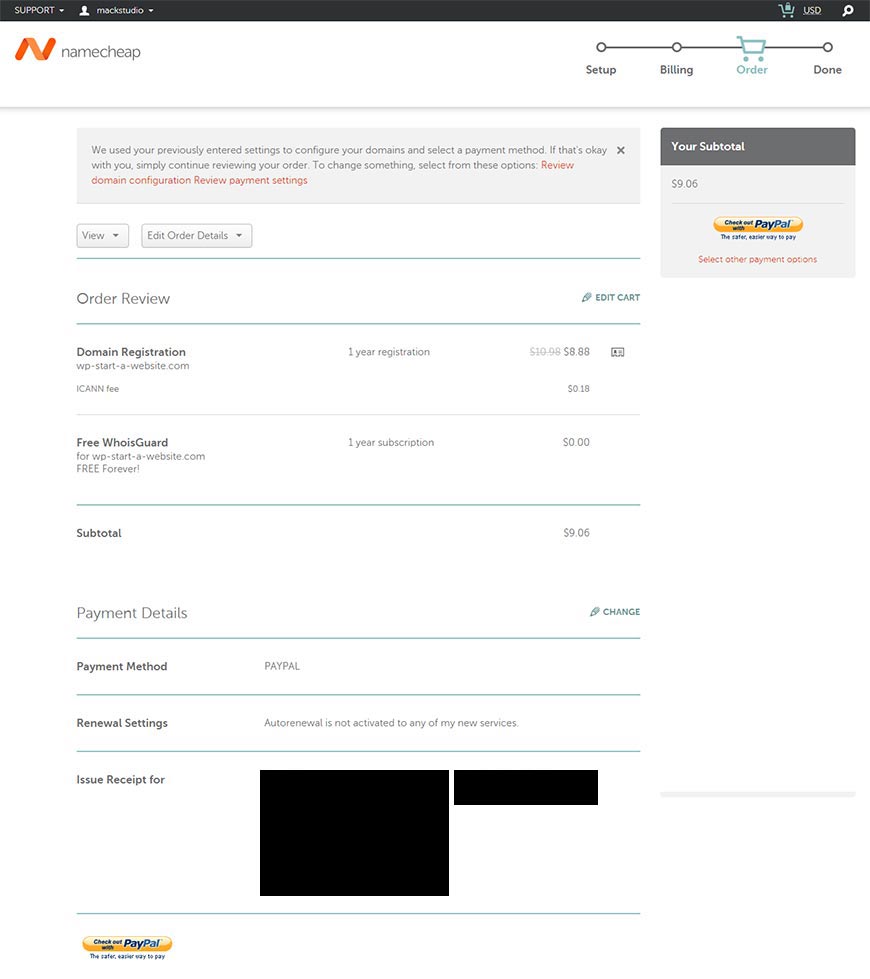
這個頁面最重要【確認】
您的域名有沒有拼寫錯誤
請重複檢查 3 次以上
因為這是最後的步驟了
在確認付款下單後
域名名稱就不能再更改
附加銷售服務頁面
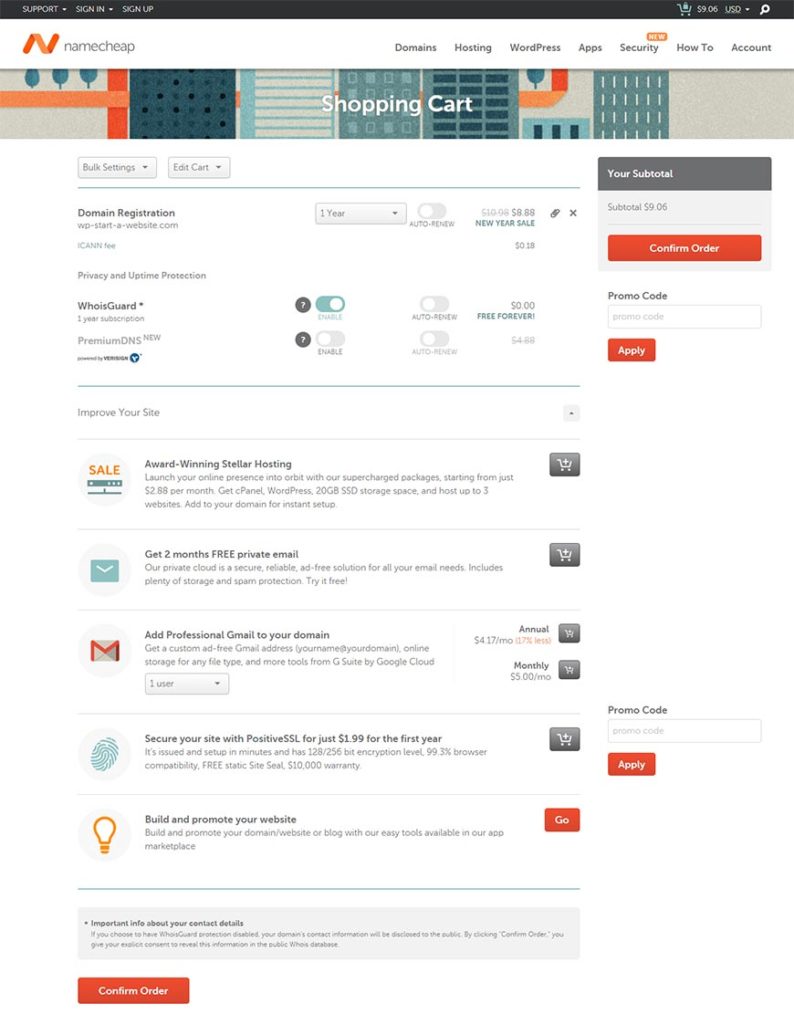
確保【WhoisGuard】是打開狀態
即表現您需要這個免費服務
其他的收費服務就不建議購買
大部分都是現階段您需要的服務
您在往後的日子可以隨時
加購以上的服務
不需要在當下就立即決定
重申多一次,這是重點喔
確保【WhoisGuard】是打開狀態
這個免費服務
可能讓別人查詢不到您的個人資料
如果有【Promo Code 推廣優惠】
可以輸入看看
請定期留意網站迷谷的宣傳推廣
不定時會發送 NameCheap 的優惠碼
最後的步驟就是
按【Confirm Order 確認訂單】
照著以下步驟,輕鬆部署您的網站
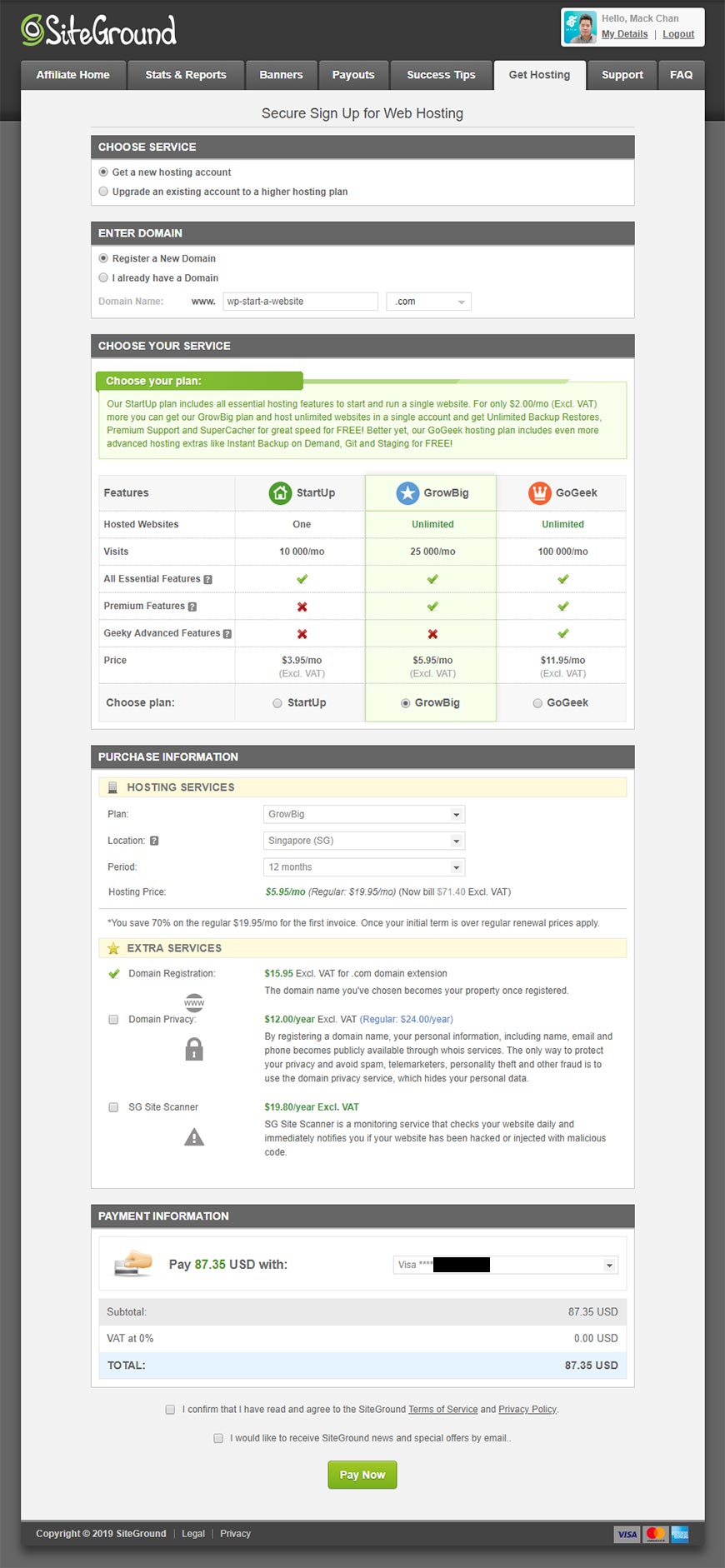
如果遇到任何不滿意
直接聯絡他們的線上客戶服務
聲明要求【Refund 退款】即可
美國保護消費者的權益做得很不錯的
從上而下去了解這個頁面
如果您是第一次購買網站主機
比較需要留意是主機商
通常會提供一些【增值服務】
但通常是沒有必要性
或者可以從其他第三方的途徑來滿足
例如安裝外掛等
所以在結帳前
要看看有沒有【勾選】
到一些增值服務
第一部分
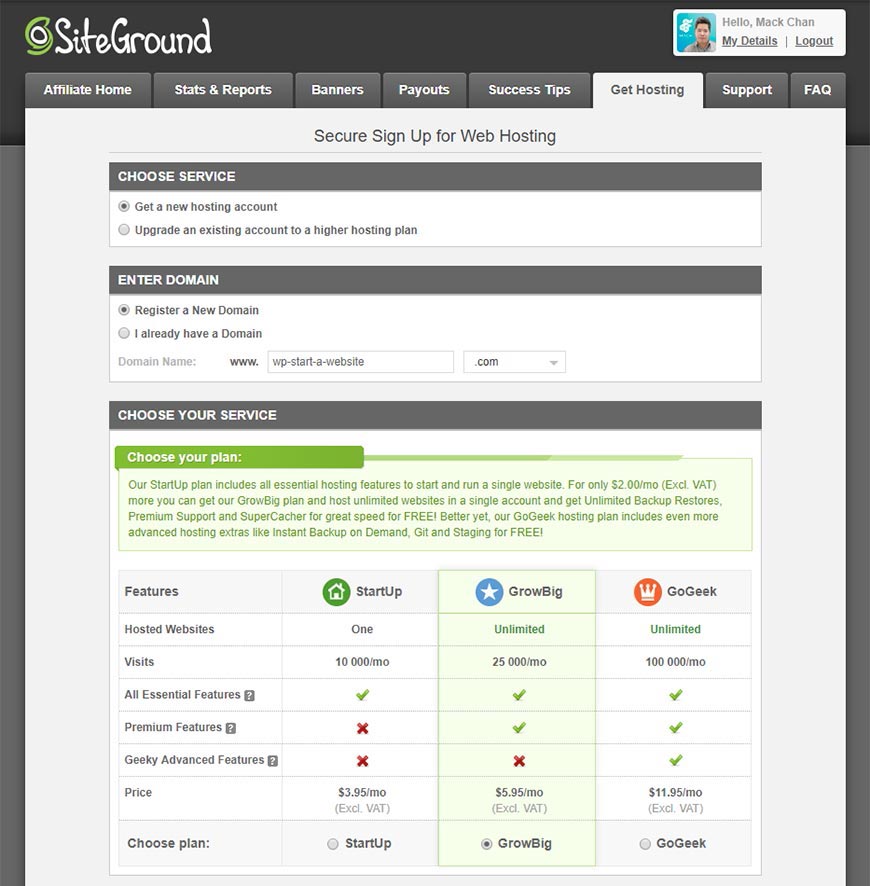
Choose Service (選擇您的服務)
這邊提供兩個方案
Get a new hosting account
(建立一個新的網站主機帳戶)Upgrade an existing account to a higher hosting plan
(升級現在的網站主機,到更高級的主機方案)
我們選擇第一個即可
即是 Get a new hosting account
代表我們第一次架站
希望有一個屬於自己的網站空間
放上自己的網站內容
例如文字、圖片和資訊等等
第二部分
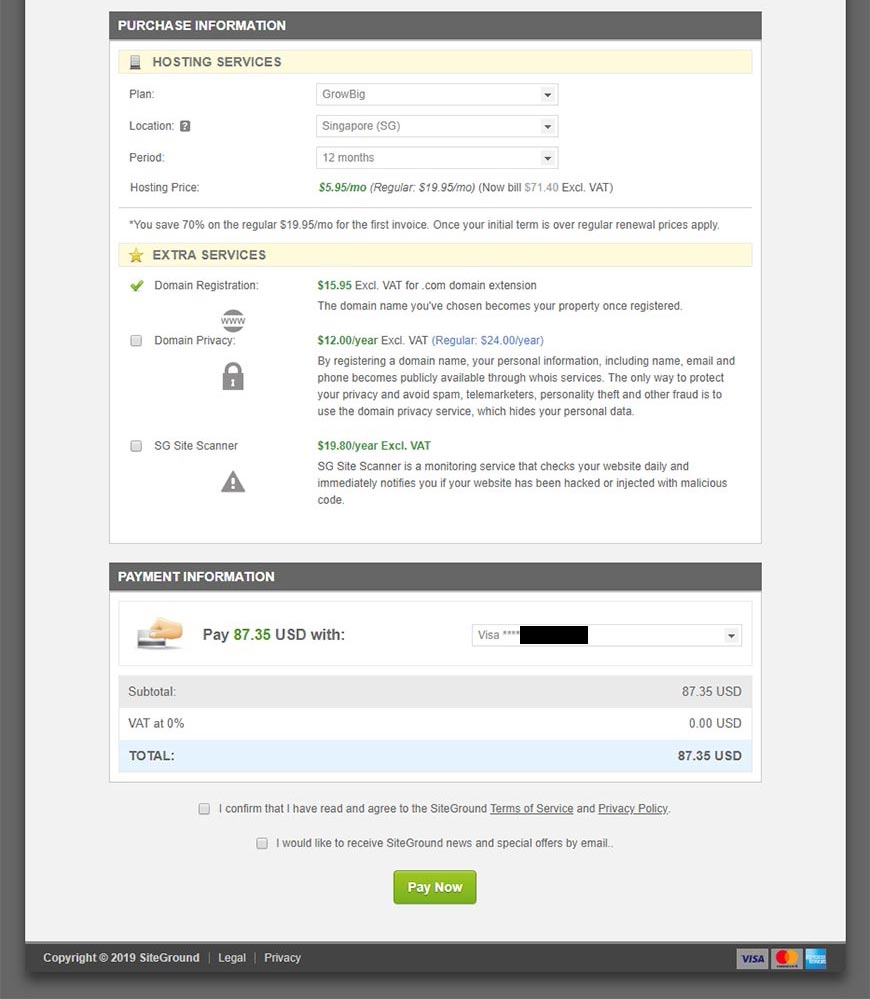
在 (Hosting Services 主機服務) 的部分
您們看到 3 個資訊
第一個是 ( Plan 計劃 )
分為 3 個計劃
如之前的介紹
分別是
StartUp ( 適合預算有限 )
GrowBig ( 最推薦這個,性價比極高 )
GoGeek ( 高階的電子商務網站適用 )
結論:大部分情況選擇 GrowBig 計劃即可
第二個是 ( Location 網站主機的地理位置 )
他們在全球部署了 4 個 Data Centers ( 數據中心 )
分別如下:
- Chicago, USA ( 美國芝加哥 )
- London, UK (英國倫敦 )
- Amsterdam, Netherlands ( 荷蘭阿姆斯特丹 )
- Singapore ( 新加坡 )
由於網站主機的物理位置,和您主要的目標顧客的距離
最理想是愈近愈好,網站速度也會相對提高
如果您們的客戶是位於亞洲 ( 中國、台灣、香港和東南亞等等 )
強列建議大家選擇 Singapore ( 新加坡 ) 機房
這是不二之選
第三個是 ( Period 租用網站主機的時間多久 )
分為 3 個選擇
12 Months ( 12 個月 / 1 年)
24 Months ( 24 個月 / 2 年)
36 Months ( 36 個月 / 3 年)
由於續約的價格
會調升會原價
所以我們建議首次購買時
多買 1 至 2 年
確保把這個優惠時間拉長
根據我們社群的統計和經驗
強烈推薦購買【 2年 】或【 3年 】
如果您希望試用為主
也可以購買【 1年 】
往後可以搬家到其他網站主機商也可以
但其實不太建議這選項
接著,他們會推銷一些
( Extra Services 額外的增強服務 )
以下 3 個項目,其實不太建議選擇
因為有其他第 3 方的服務供應商也可以滿足
沒有一個很嚴重的必要性
新手如果擔心的話
SG Site Scanner 也是可以選擇
這算是買一個【安心】也不錯
- Domain Registration 網站域名注冊
- Domain Privacy 網站域名隱私保護
- SG Site Scanner 官方的網站防護和病毒掃描
最後的部分:刷信用卡結帳
他們直接接受以下類型的信用卡付款:
- VISA
- MasterCard
- American Express
- Discover
如果需要使用 Paypal 付款的話
請聯絡客戶服務是可以處理的
來到這裡,大部分的步驟的已經完成
在按下【 Pay Now 立即結帳 】前
您會看到 2 個選擇給您勾選
這個是必須要勾選,代表您會接受 SiteGround 主機的守則,
如果不勾選這個選項,是無法完成購買的流程,要注意喔
I confirm that I have read and agree to the SiteGround Terms of Service and Privacy Policy
( 我確認已閱讀並同意 SiteGround 的服務條款和隱私政策 )
這個選項,是可以不勾選的,如果您不希望接受 SiteGround 的促銷廣告信息和用戶提醒
I would like to receive SiteGround news and special offers by email
( 我想通過電子郵件接收到 SiteGround 新聞和特別優惠 )
最後按下【 Pay Now 立即結帳 】即完成所有購買的流程
恭喜您,您已經成功從 SiteGround 網站主機商購買了 GrowBig 計劃
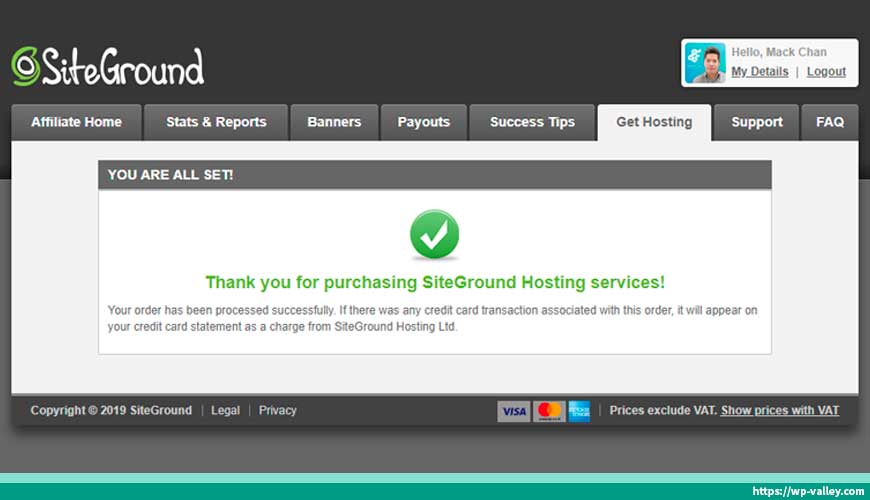
看到這個畫面,所有步驟都正確完成
然後您會收到由 SiteGround 官方發送的信件
通常包含:
- 發票
- 恭喜信
- 網站主機的後台和登入資料
建議大家可以先休息一會
不用太急進,喝一杯咖啡慶祝吧 ^__<
特別信息:在 30/07/2019 起,
SiteGround 將部分用戶轉用新的客戶專區和【Site Tools】控制面板

原本的 SiteGround 教學是使用 cPanel 的操作介面,原文:SiteGround 取消 cPanel 後台操作面板,使用自主研發面板中提及到,因為 cPanel 大幅度提高授權費用,所以讓很多主機商更改面板供應商。但 SiteGround 卻啟用自主研發的工具,下方連結可以前往新的簡單教學和影片,安裝 WordPress 的流程更方便直接,如有問題請前往 網站迷谷社團 發問。
第一次登入 SiteGround 後台
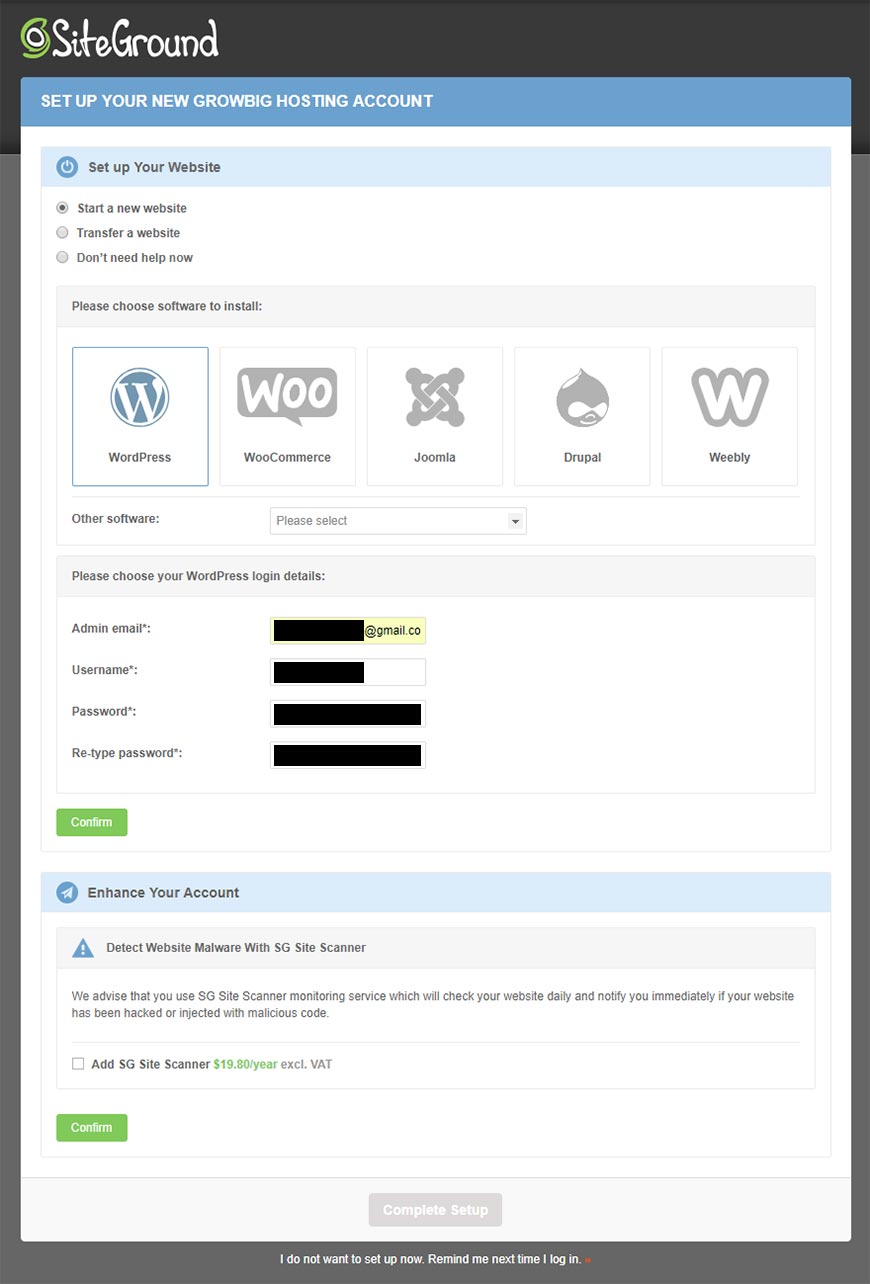
在【Set up Your Website】中,義思是怎樣設定您的網站,這部分有 3 個選項
步驟一
選擇 Start a new website
我們是需要建立一個全新的 WordPress 網站,所以我們選擇第一個選項 Start a new website。
這代表要求 SiteGround 主機商,替我們自動建立和安裝一個全新的 WordPress 程式。
我們什麼都不需要處理,大約等待約 30 分鐘左右,通常不會多於 2 小時。
我們的網站就會完成,是不是很簡單呢?
步驟二
在 Please choose software to install 中
點選 WordPress 的圖案
代表我們想安裝 WordPress
而不是其他應用程式
這步驟很重要,預設就為我們選擇 WordPress 的應用程式,只要我們不多手選擇其他選擇,應該不會出什麼大問題。
在中間區域 Please choose your WordPress login details 的部分
需要填寫您網站【管理員】的帳戶資料,這個身份是用來登入您網站的後台管理介面,請緊記自己輸入的資料呢
不然就無法盡行後續的步驟。
步驟三
最後會到一個每年約美金 $19.80 的服務,這個服務會每日檢查您的網站的健康情況,如果您預算許可,這個 SG Site Scanner 資訊安全和病毒防護的功能,您可以選擇購買,價錢也不太貴,如果不想購買,就不要勾選呢。
然後按下【Confirm 確認】
初步的建立 WordPress 網站就完成
設定 Grow Big 帳戶
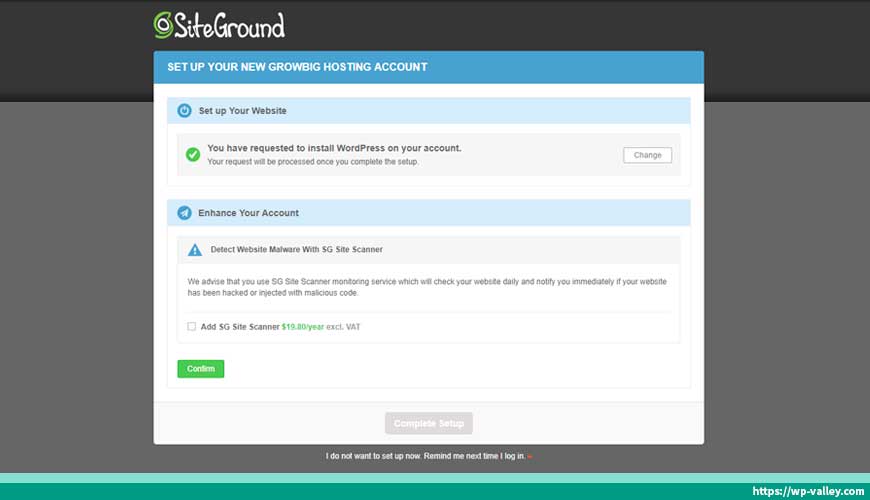
他們會再推銷多一次您購買他們的 SG Site Scanner 資訊安全和病毒防護的功能,您可以選擇購買,價錢也不太貴,如果不想購買,就不要勾選呢,然後按下【Confirm 確認】
確認 Grow Big 帳戶
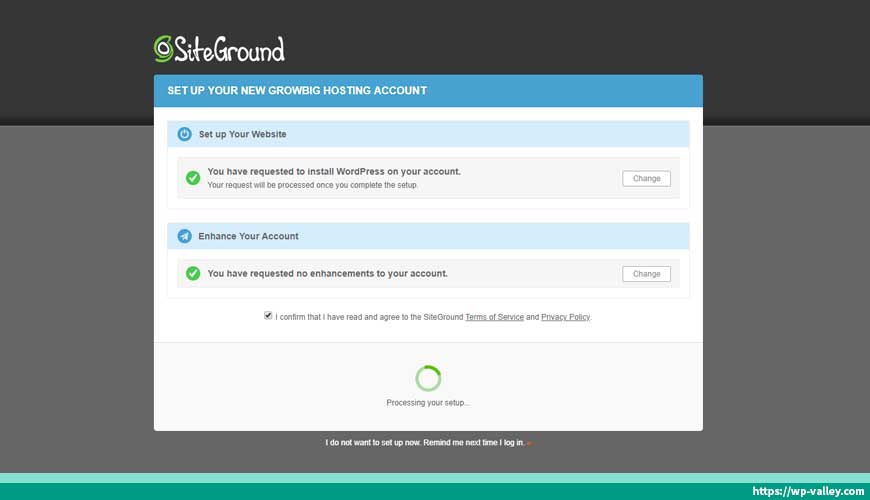
請閱讀清楚多一次自己的需求,要完成確認 Grow Big 帳戶,您需要打勾和接受他們的服務條款,所以打勾並按下【Confirm 確認】 就能完成
恭喜,主機帳號設立完成
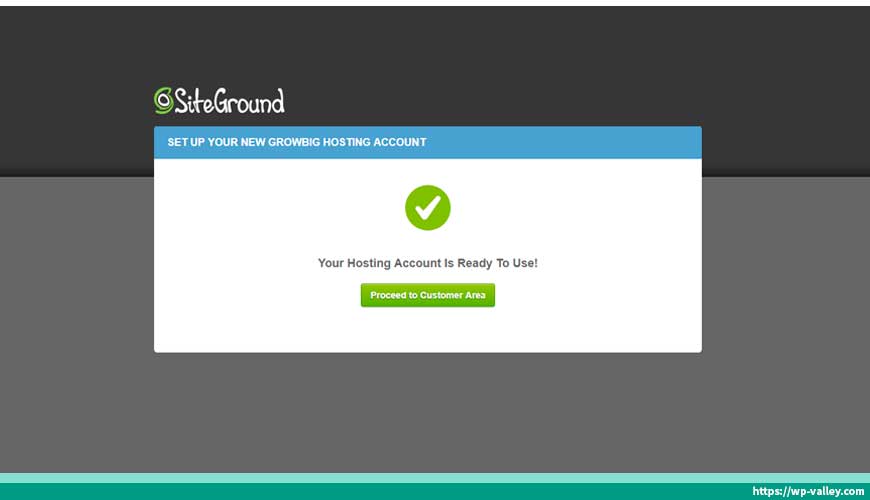
看到這個【成功】的畫面,您應該為自己慶祝一翻,喝個啤酒和大吃大食炸雞,現在的情況,是朝向一個正確的方向發展,是一個美好的開始。
WordPress 歡迎畫面
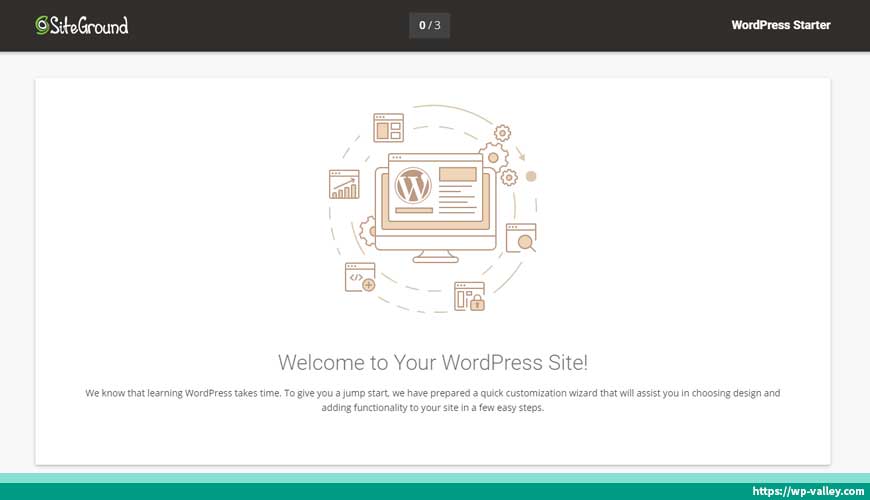
看到這個畫面,代表 SiteGround 已經在背後,為您架設了一個 WordPress 網站,不過您需要為您的網站,選擇佈景主題和外掛程式。這個 3 頁式的引導安裝精靈,會逐步協助您完成基礎的設定,當然您也可以選擇【Skip 略過】他們的建議,因為 WordPress 本身有很大的自由和彈性,全部的佈景主題和外掛程式可以在將來調整也是允許。
SiteGround 提供免費的佈景主題
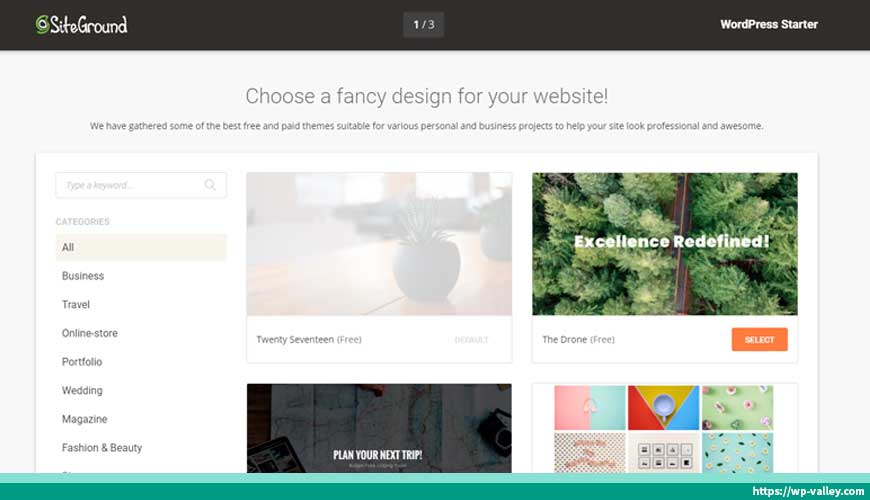
請選擇一款免費的佈景主題作為您網站的第一個樣式,免費佈景主題也有不少選擇,不容太在意選擇錯誤,WordPress 允許您隨時任意更換佈景主題,如沒有什麼主見?可以試試官方預設的第一個選擇,就是 Twenty 系列的主題,也足夠了。
SiteGround 提供免費的外掛程式
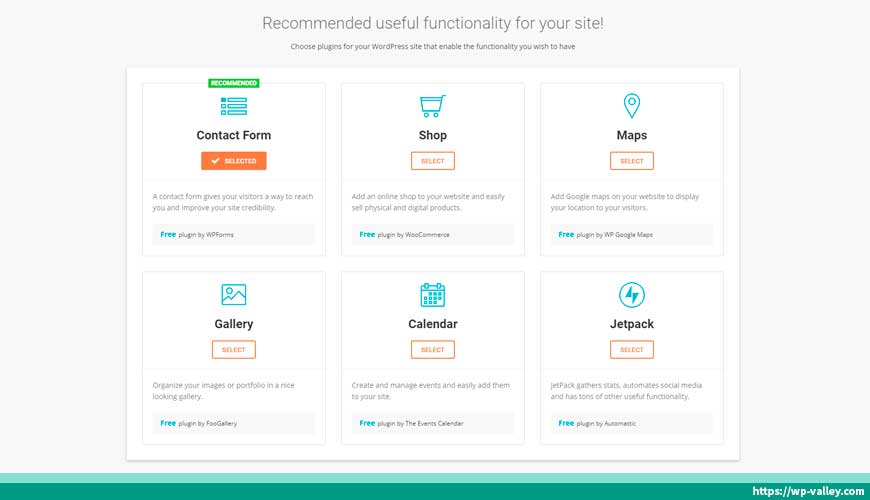
這些外掛並不是必須的,不強制必須安裝,第一款【Contact Form】建議安裝,這是負責您網站的【聯絡我們】頁面部份,可以制作更多不同的表單,很實用,其他的外掛,不建議在這一刻決定安裝。
網絡行銷和分析的外掛
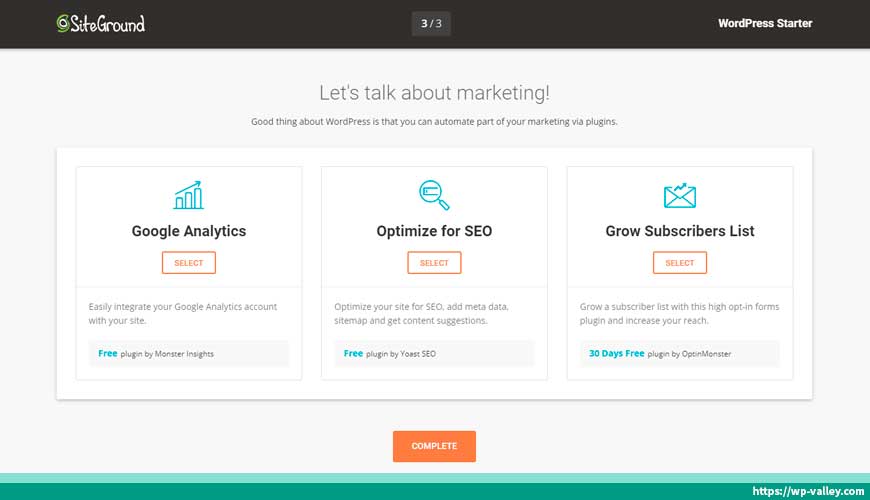
和前兩頁相同,沒必要在這刻決定安裝,先略過不要安裝,這不是現在需要的功能。
設定 WordPress 網站完成
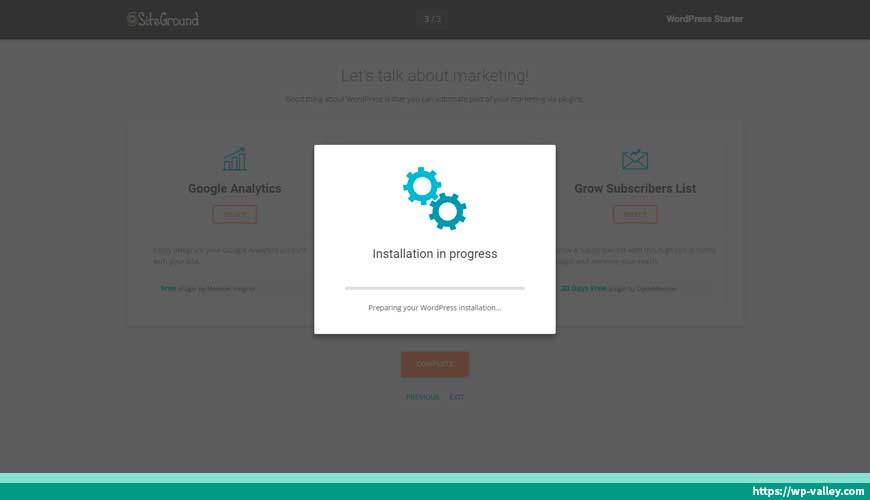
靜靜的等待數分鐘,這過程非常的快速,因為他們本身的效能和速度很不錯,請稍等片刻。
您的網站已準備就緒
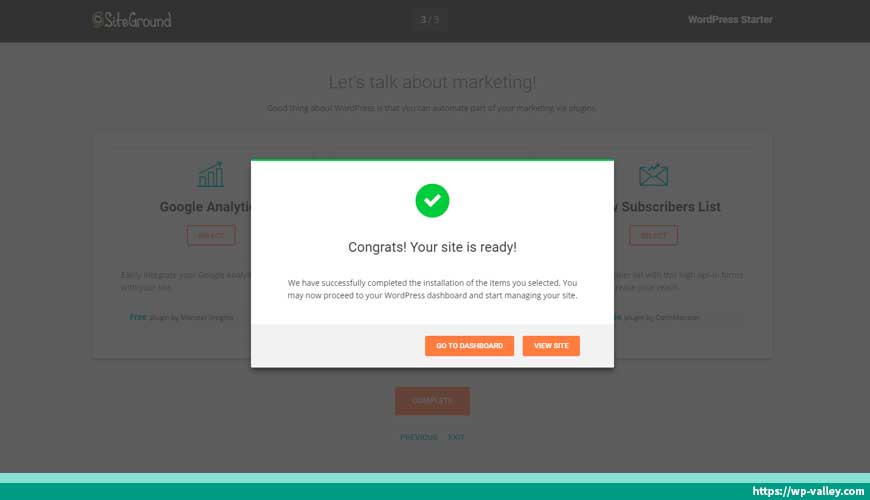
恭喜您,看到這個畫面,一切都是往好的方向前進,點選【Go To Dashboard】進入 WordPress 網站後台。
設定網站後台的時間和繁體中文語言
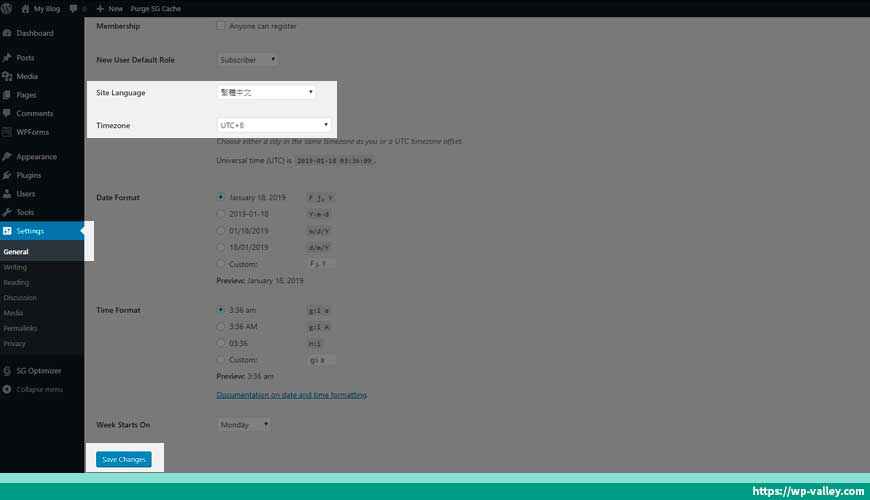
如圖中所示,在【Setting】的第一個選項,您可以很輕鬆找到設換網站語言和時區的地方,我相信這點必定難不到您的?
設定網站名稱和標語
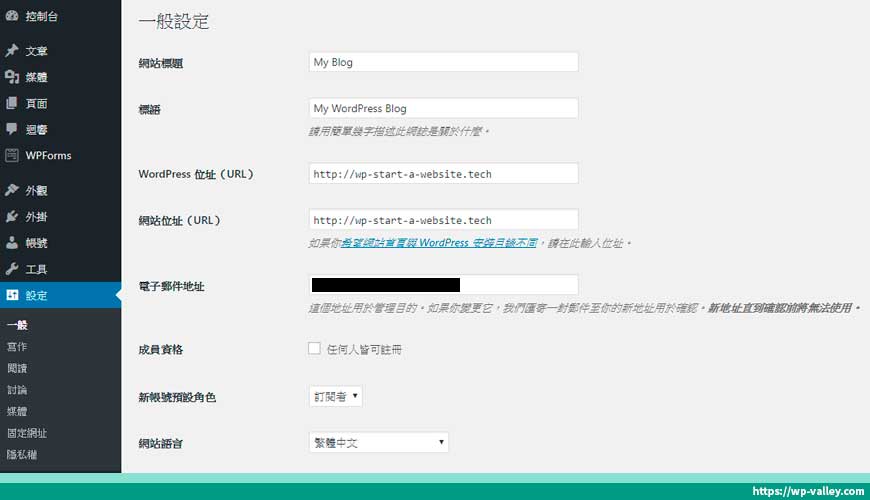
每個人的網站名稱不同,這就不多說了,但請記得,您可以隨時回到這個設定介面,去更改網站名稱和標語,因為您是管理員身份。
設定網域名稱伺服器
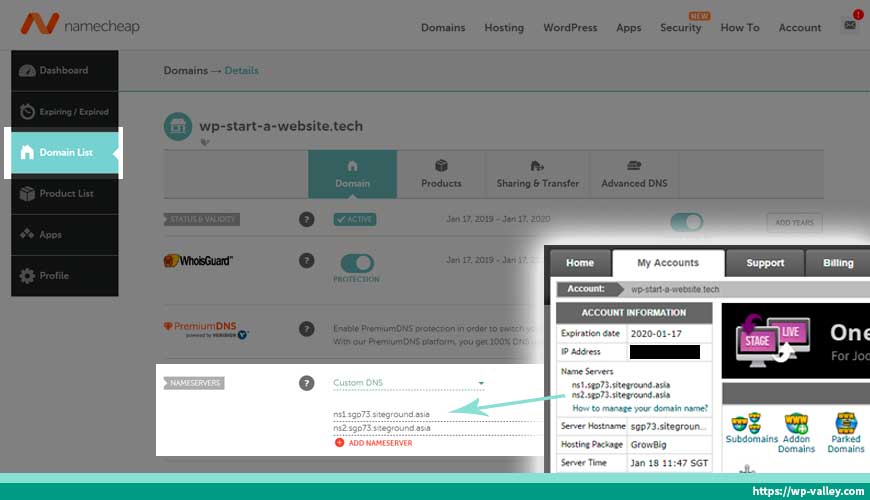
在 cPanel 後台,找到 SiteGround 的 Name Servers 內容,就是 ns1 和 ns2 開頭的兩行文字,複制並貼上到您的網域供應商,以上圖片以 Namecheap 為例。
看到自己第一個網站很開心嗎?
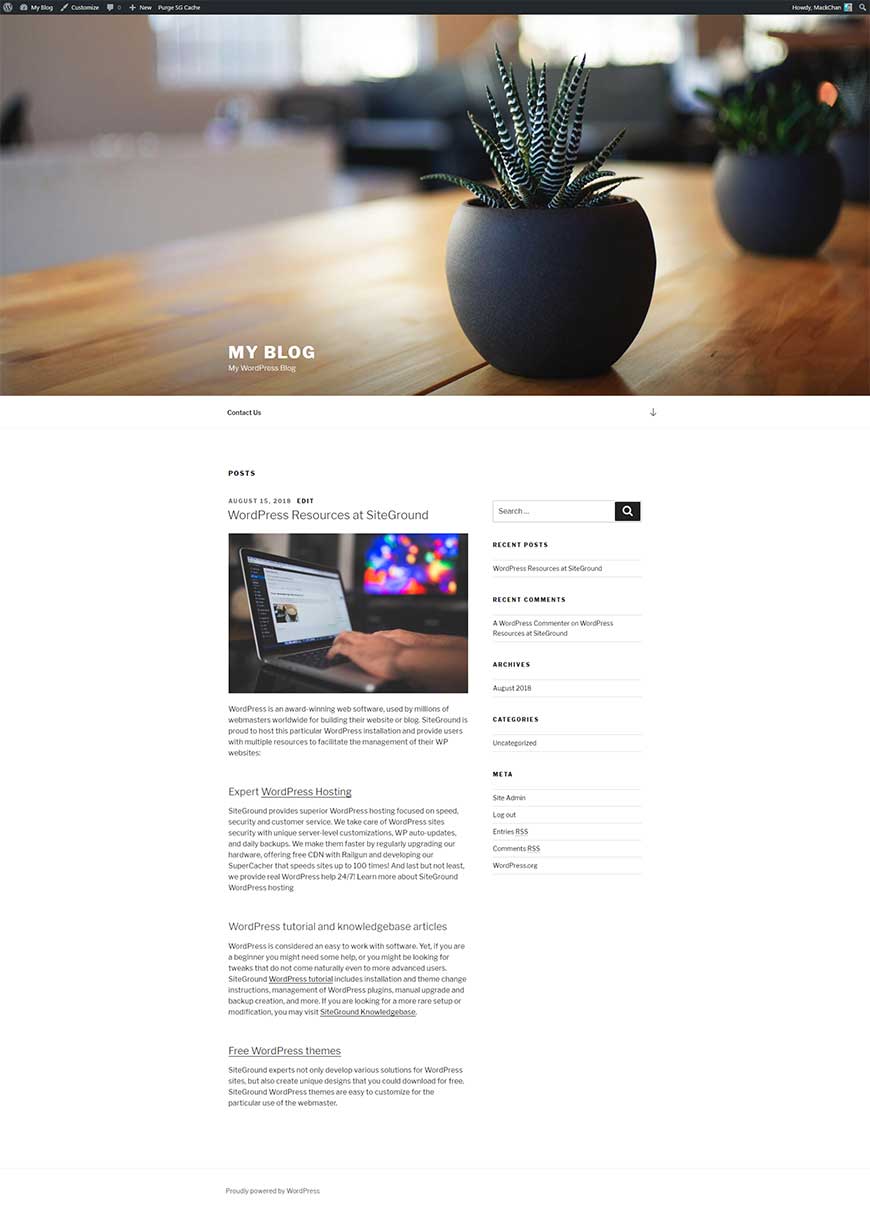
簡單的使用 SiteGround 建立 WordPress 網站就到此為止,開心使用 WordPress 吧,感謝閱讀!
接著應該學習什麼?

由於新手在處理完網站主機和域名後,您透過 SiteGround 的協助,替您安裝了一個【空白】的 WordPress 主機程,但現在有一些基礎的設定需要調整,就像您剛剛第一次購買智能手機,不懂如何操作電話,電訊商的服務員會替您初步調整電話的設定,例如時間、地區和使用者的語言等等。
請參照以下教學,為您的網站作基本的調整
如何發表您的第一篇【文章】?
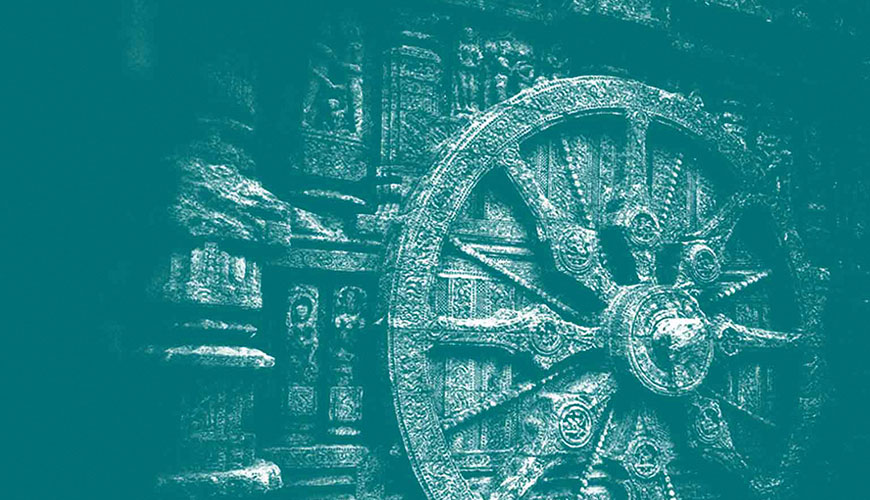
如果您希望經營一個部落格,理論上這是您網站最重要的核心組成部分,相當於 Facebook 的 Post 貼文,也是您最經常會處理的工作之一。當網站的外觀和頁面建構完成,剩下的就是新增和更新文章,您可能分配很多不同的媒體插入進文章之中,例如文字、圖片、表格和版面原素等。
世界上最齊全的 WordPress 新手資源

我仍有問題無法解決,怎麼辦?
請來臨 Facebook 的 WordPress 交流群組發問
WordPress 社群生態普查與研習 – 網站迷谷
我應該選擇免費佈景主題開始?

正確,推薦以下免費佈景主題開始您的網站
在網站後台 –> 【外觀】–>【佈景主題】–>【安裝佈景主題】,然後搜尋以下佈景主題名稱也可以
免費 WordPress 佈景主題
OceanWP 佈景主題
Astra 佈景主題
GeneratePress 佈景主題
aThemes 佈景主題
Themeisle 佈景主題
我們提供市場上最新的網站架設
新聞、教學和相關知識,我們不會向用戶
發送垃圾和推廣內容,而你可以隨時「取消訂閱」。
WordPress 學員人數
12,000+ 人 (持續增加之中)